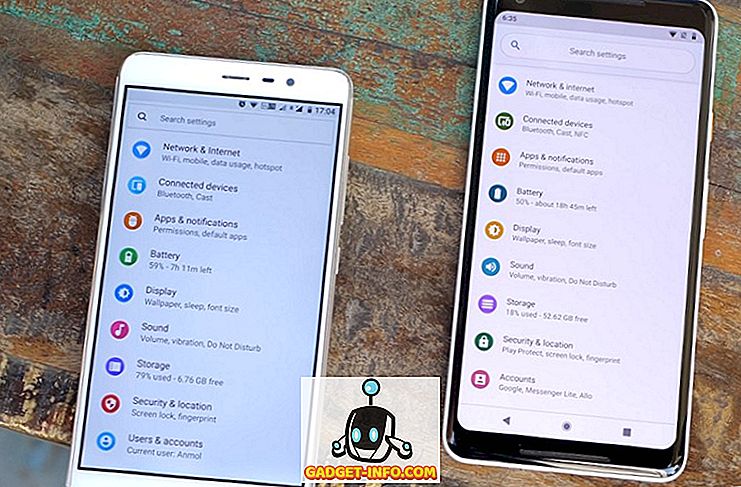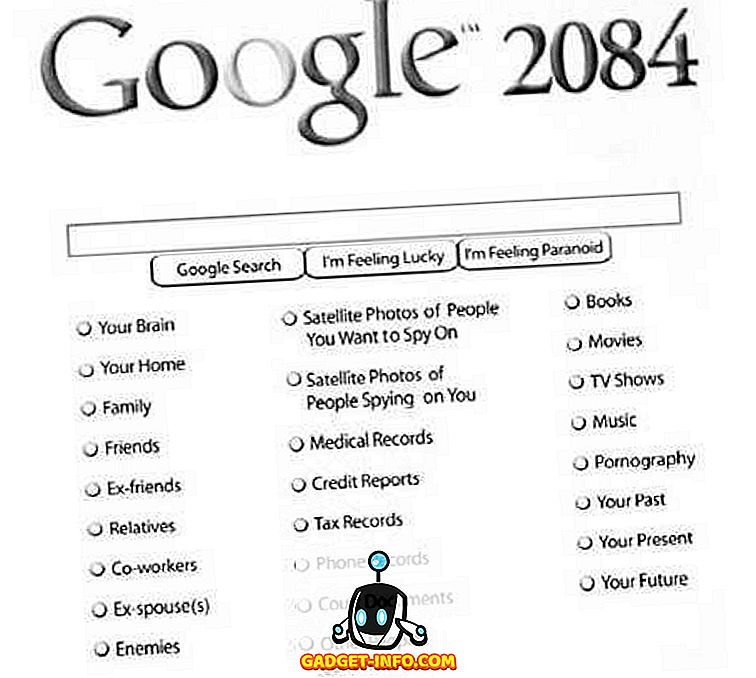Vi vet alla att internet är ett dubbelkantat svärd. Å ena sidan ger den dig alla resurser i världen som du kan tänka på, å andra sidan, det är också en bra tidskrävning. Du bestämmer dig och öppnar din bärbara dator för att fungera och 12 timmar kattvideor senare, du är på samma punkt där du började. Dessutom ger internet tillgång till alla typer av webbplatser, inklusive innehåll som inte är lämpligt för alla åldrar. Så om du är en förälder som vill spara sitt barn från att förstöra sin barndom eller är någon som bara vill få jobb utan att slösa timmar i webens svarthål, kommer blockering av vissa webbplatser att gå långt för att nå ditt mål. Om du använder Chrome finns det sätt att hantera de webbplatser du besöker, och här kan du göra det.
Blockera vissa webbplatser från att visas i sökresultat
Eftersom det finns en sång för varje ögonblick, så är det en Chrome Extension för att uppfylla alla dina behov. Oavsett om det är spammiga webbplatser eller webbplatser med oanständigt innehåll, som du inte vill se i dina sökresultat, kan du använda en förlängning som skapats av Google själv för att stoppa att göra ett objudet utseende i dina sökningar. Du kan bara installera tillägget Personal Blocklist (av Google) från Chrome Web Store.

När du är på en webbplats du vill blockera, klicka bara på förlängningsikonen och blockera webbplatsen . Från och med nästa gång, när du söker på webben, ser du inte något innehåll från den webbplatsen som visas i sökresultatet.
Obs! Kom ihåg att detta bara blockerar webbplatser som visas i ditt sökresultat. Du kan fortfarande besöka webbplatsen genom att direkt mata in dess webbadress.

Blockera webbplatser för en begränsad tidsperiod
Vi känner alla känslan när vi har samlat upp alla våra viljestyrkor för att slutföra vårt arbete, men den enda YouTube-videon och en ytterligare Facebook-post förstör allt. Vi, människor, älskar omedelbar tillfredsställelse, vilket gör det svårare att hålla sig borta från dessa YouTube-videor och Facebook-kommentarer. Viljestyrka ensam räcker inte, vi behöver ett verktyg som kontrollerar våra omedelbara önskningar och låt oss fokusera på vårt arbete. Om du letar efter ett sådant verktyg är StayFocused- tillägget (installationen) det enda.

Det finns mycket du kan göra här. Du kan tilldela tidsgränser för vissa specifika webbplatser . Det betyder att efter det att gränsen är slut, får du ett enkelt meddelande som läser "Ska du inte arbeta?". Du kan dock gå in i inställningarna och ändra tidsgränsen igen för att komma åt webbplatsen. Om du är sådan person som kommer att göra det finns det ett extra hardcore-alternativ för dig som kallas "Nuclear Mode" . När du har gått Nuclear kan du inte ändra tidsgränsen och kommer inte att kunna komma åt webbplatserna. Om du känner dig extra positiv kan du till och med blockera hela webben . Nu är det ett verktyg jag letade efter.

Blockera webbplatser från att ladda alltid
Om du är någon som vill blockera webbplatser för alltid, finns det en förlängning för det också. Installera bara Block Site-tillägget från Chrome webbutik. När du har installerat tillägget klickar du på ikonen och väljer alternativmenyn. En sida öppnas där du kan skriva webbadresserna till webbplatsen du vill blockera. Du kan importera en CVF-fil som innehåller webbadresserna för alla webbplatser du vill blockera. Utvidgningen fungerar också i inkognito-läget . Det ger dig också möjlighet att omdirigera en användare till en viss webbplats när han / hon försöker öppna de blockerade webbplatserna.

Om du vill kan du tilldela aktiva dagar och tidpunkter på vilka webbplatser kommer att förbli blockerade. Du kan anpassa alla dessa inställningar på en webbadress eller i bulk. Om du går premium ($ 4, 99) kan du också ange ett lösenord som inte låter andra antingen avblockera eller avinstallera tillägget . Om du letar efter en permanent webbplats blockerare, är det här den bästa där ute.

Använd föräldrakontroll i Chrome
Om du är förälder vet du hur svårt det är att stoppa ditt barn från att komma åt webbplatser som inte är lämpliga för dem. Dessa webbplatser sträcker sig från webbplatser som innehåller vuxeninnehåll till de som innehåller skadlig kod och spionprogram. Även om du använder någon av ovanstående program, är det omöjligt att manuellt ange webbadresserna för var och en av dessa webbplatser. Det är där WebFilter Pro (installer) kommer in. Det blockerar automatiskt webbplatser baserat på deras innehåll och säkerhetsstatus. Du får fortfarande möjlighet att blockera en viss webbplats genom att lägga till webbplatsens URL till blocklistan.

För att komma till inställningsmenyn, klicka bara på tilläggets ikon och välj inställningar . Här kan du hitta alla alternativ som erbjuds av tillägget. Välj de som passar dina behov. Du kan också lägga till ett lösenord så att dina barn inte kan inaktivera tillägget utan din tillåtelse. Det finns också ett alternativ att få meddelande i ditt e-post eller telefonnummer om någon på något sätt klarar av att inaktivera tillägget. Det är en storvärd att ha för en förälder som bor i denna digitala tidsålder.

Blockera webbplatser i Chrome på PC eller Mac
Chrome är en väldigt resursfull webbläsare. Det kan öppna dörrarna till internet och stänga även vissa selektiva fönster om du frågar det. Använd ovanstående tillägg och kurera din webbläsning enligt dina behov. Dessa tillägg kommer allvarligt att vara till nytta om du är en procrastinator eller en förälder. Låt oss veta om dina favorit Chrome-tillägg som du använder dagligen i kommentarfältet nedan.